Annuncio pubblicitario
![Come creare un'immagine Splash personalizzata per il logogramma Grub 2 [Linux]](/f/206f15d169acb0d25f19f4bf91416bea.jpeg) Qualche tempo fa ti abbiamo mostrato come è possibile creare una schermata iniziale personalizzata per il boot loader GRUB Come creare uno Splashimage personalizzato per GRUB Leggi di più , dando al tuo computer una sensazione unica quando si avvia e appare la prima schermata. Bene da allora le cose sono cambiate e GRUBv2 è fuori e in uso.
Qualche tempo fa ti abbiamo mostrato come è possibile creare una schermata iniziale personalizzata per il boot loader GRUB Come creare uno Splashimage personalizzato per GRUB Leggi di più , dando al tuo computer una sensazione unica quando si avvia e appare la prima schermata. Bene da allora le cose sono cambiate e GRUBv2 è fuori e in uso.
GRUBv2 è la prossima iterazione del popolarissimo boot loader GRUB. Offre funzionalità migliorate come un'interfaccia grafica e un design migliore. Se sei un fan delle mod come me e hai provato il tutorial precedente con GRUBv2, ti saresti reso conto che non funziona più in quel modo. Quindi aggiorniamo i passaggi e vediamo come possiamo creare un'immagine splash personalizzata di GRUB 2.
- Scegli una foto di tua scelta e aprila in GIMP. A differenza del precedente tutorial per GRUB, in cui dovevi scegliere immagini abbastanza attenuate che non avevano molti colori o sfumature, puoi essere un po 'più stravagante con la selezione delle immagini in GRUB 2
- Una volta aperto, ridimensionalo a 640 x 480 pixel. (Puoi usare dimensioni diverse, ma ciò richiede un po 'di sforzo in più, come vedremo di seguito). Per fare ciò, vai al menu immagine e scegli scala.
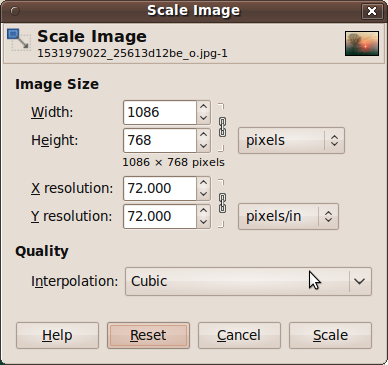
- Puoi modificare l'immagine a tuo piacimento, magari aggiungere un preventivo motivazionale o il logo della tua azienda o qualsiasi cosa tu voglia.
- Adesso vai a File> Salva con nome. Nella finestra di dialogo che appare, scegli di salvare il file come file .tga.
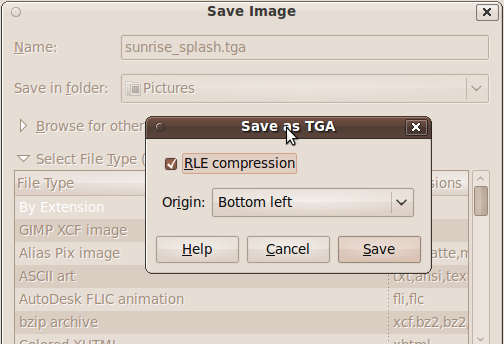
Con l'immagine pronta, è il momento di entrare in modalità configurazione. In GRUB2 sono cambiate molte cose, quindi continua a leggere anche se hai familiarità con la procedura per il caricatore GRUB legacy.
- Prima di tutto, devi copiare il file nella directory appropriata in modo da poterlo dire a GRUB. Quindi copia il file appena creato /boot/grub directory.
- Accendi il tuo editor di testo preferito e puntalo a/etc/grub.d/05_debian_theme. Ora cerca una riga che menziona i file di immagine. Sul mio sistema, è il numero di riga 16 di detto file e assomiglia a questo:

- Dobbiamo modificarlo e sostituire il nome del file immagine, con il nome del file salvato nei passaggi precedenti (sunrise_splash nel mio caso)
Abbiamo quasi finito qui, ora pubblica il sudo update-grub2 comando e verifica che venga completato correttamente. Ti dice se ha trovato l'immagine che hai citato. In caso contrario, molto probabilmente significa che hai perso qualcosa nei passaggi sopra menzionati.
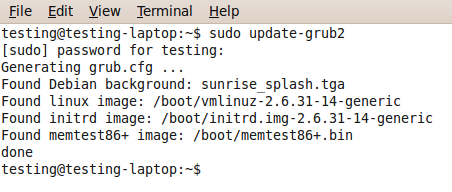
Puoi fare riferimento a questa pagina Wiki Debian per maggiori dettagli sulle immagini splash di GRUBv2. Il wiki elenca anche i file modello che puoi usare come guida quando crei i tuoi splashimages personalizzati. Se si desidera utilizzare immagini a risoluzione più elevata e non solo 640 x 480, è possibile farlo modificando /etc/default/grub. Rimuovi il # firmare se esiste sulla riga che elenca - GRUB_GFXMODE e modificane il valore con la risoluzione personalizzata che desideri utilizzare. Tieni presente che non tutte le risoluzioni potrebbero essere disponibili. Puoi visualizzare un elenco di risoluzioni disponibili premendo "c’ dal menu di GRUB e quindi usando il comando vbeinfo.
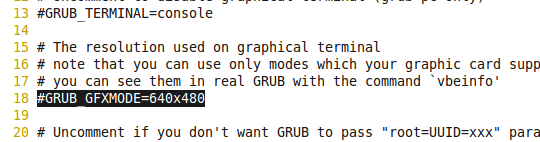
Se tutto va bene, dovresti essere in grado di visualizzare la tua schermata iniziale personalizzata alla successiva visualizzazione del menu di GRUB. Se l'immagine non viene visualizzata correttamente, è possibile che si desideri modificare la risoluzione in modo che corrisponda a quella elencata in /etc/default/grub file. Ricorda che l'impostazione predefinita è 640 x 480. Nel caso in cui tu stia esaurendo le idee fantasiose, puoi installare il Grub 2-splashimages pacchetto, che ti darà una serie di immagini che puoi usare come splashscreen.
Fai un giro e facci sapere come sono andate le cose. Ci piacerebbe anche vedere i tuoi splashimages personalizzati se hai voglia di condividerli con il mondo!
Sono Varun Kashyap dall'India. Sono appassionato di computer, programmazione, Internet e tecnologie che li guidano. Amo la programmazione e spesso sto lavorando a progetti in Java, PHP, AJAX ecc.

